Как восстановить файлы, удаленные на Google Drive из Корзины
 Влад – главный редактор сайта softdroid.net. Является автором нескольких сотен руководств и статей по настройке Android. Около 15 лет занимается ремонтом техники и решением технических проблем iOS и Android. Имел дело практически со всеми более-менее популярными марками мобильных смартфонов и планшетов Samsung, HTC, Xiaomi и др. Для тестирования используется iPhone 12 и Samsung Galaxy S21 с последней версией прошивки.
Влад – главный редактор сайта softdroid.net. Является автором нескольких сотен руководств и статей по настройке Android. Около 15 лет занимается ремонтом техники и решением технических проблем iOS и Android. Имел дело практически со всеми более-менее популярными марками мобильных смартфонов и планшетов Samsung, HTC, Xiaomi и др. Для тестирования используется iPhone 12 и Samsung Galaxy S21 с последней версией прошивки.
Google Drive — популярный онлайн-сервис, предназначенный для перемещения в облачное хранилище отдельных объектов и целых папок, синхронизации данных. Загружая документы в облако, можно не беспокоиться о том, что они пропадут. Тем не менее, иногда возникает проблема — важный файл по ошибке удаляют. К счастью, в некоторых случаях данные реально вернуть.
Содержание:
Как восстановить файл из Корзины Google Drive
Удаленные фотографии, видео и презентации автоматически попадают в корзину Google Drive. Чтобы отменить удаление, необходимо:
- открыть приложение Google Drive
- кликнуть на значок Корзины, расположенный на панели слева;
- выбрать в содержимом искомый файл или файлы;
- нажать на «Восстановить» в верхней правой части экрана или, открыв контекстное меню (правой кнопкой мыши), отдать аналогичную команду.
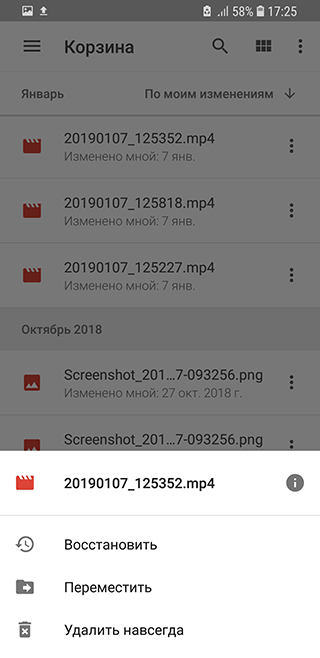
Требования к удаленному файлу (одно из двух):
- он должен быть создан и загружен на сервер одним и тем же пользователем;
- первоначальный владелец передал на него право собственности.
“Восстановление” документов через поисковую строку Google Drive
Не всегда пропавший объект удалён, его просто могли сохранить в другую папку. Сервис поиска идентифицирует файл, отвечающий нескольким критериям. Доступен фильтр по названию, типу, другим параметрам (владелец, дата и период размещения, от кого получен, документы, открытые для совместного редактирования и т д.). Поисковая панель расположена в верхней части экрана.
Ещё один способ поиска:
- выбрать в меню слева «Мой диск»;
- справа кликнуть на значок – букву «i» в кружочке («Информация»);
- Листая перечень файлов на вкладке «Активность», выбрать то, что нужно.
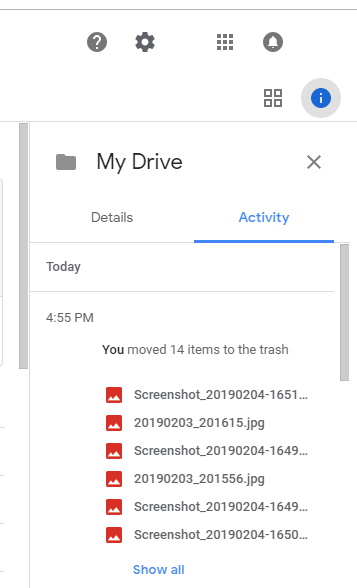
В каких случаях не удастся обнаружить файлы:
- Владелец документа стёр или переименовал его;
- Папка с файлами, созданная другим человеком, перемещена в Корзину или удалена безвозвратно.
Что делать, если утрачен доступ к документу
Если для файла активирована функция совместного редактирования, работать с ним могут только указанные пользователи. Владелец объекта вправе ограничить доступ в любой момент, в этом случае придётся связаться с ним для решения проблемы.
Запрос в службу поддержки Google Drive
За профессиональной консультацией рекомендуется обратиться к специалистам из службы поддержки Диска. Для связи используют один из способов:
- отправка отзыва из выпадающего меню «Справка»;
- выбор подходящего варианта в разделе «Contact us» (звонок, чат, email).
Предварительно следует открыть в браузере «Справочный центр Google Диска» и сменить язык страницы на английский.
Если установлена программа Backup and sync
Backup and sync автоматически синхронизирует файлы в указанных папках, загружая их в облако. Программа отслеживает все изменения и делает копию важных документов. Однако если удалить файл с компьютера, при обновлении данных (если опция активирована в настройках) содержимое также удаляется из онлайн-папки и на других устройствах.
В таком случае, проще всего восстановить файл из Корзины. Если вы уже очистили её, выход есть. Для восстановления информации разработаны специальные программы. Одна из популярных бесплатных утилит - Recuva.
Как вернуть удалённые файлы с помощью Recuva:
- запустить приложение;
- выбрать в меню тип данных (музыка, изображение, текстовый формат, видео);
- указать предполагаемое место хранения (SD-карта, конкретная папка или жёсткий диск);
- дождаться окончания поиска и поставить галочку «Восстановить» напротив нужного файла.
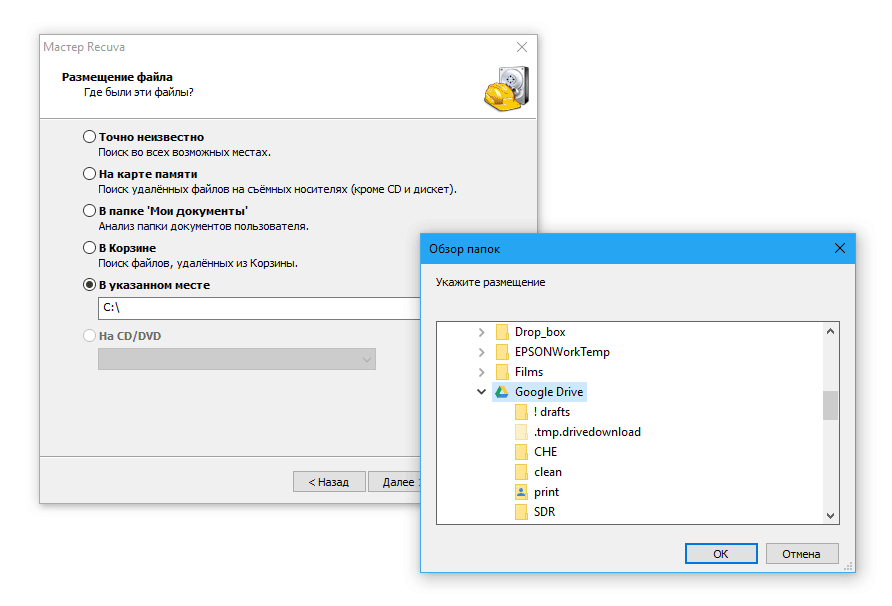
Recuva предлагает на выбор быстрый или углубленный анализ, по его результатам составляя перечень подходящих объектов. Документ, отмеченный красным или жёлтым значком, повреждён и не подлежит обработке.
Как пользоваться Recuva, мы рассказывали в нашем подробном гайде по восстановлению. Советуем его прочесть перед использованием программы.
Восстановление Google Drive файлов через DiskDigger
Бесплатная версия DiskDigger восстановит удалённые фотографии и картинки в форматах PNG и JPG. Работает на устройствах с root-доступом к файловой системе Android. Есть ограничения на количество файлов, но это чаще всего не критично.
Как пользоваться мобильной версией DiskDigger:
- выбрать, где размещались данные - во внутренней памяти или на sd карте;
- нажать «Сканировать» и дождаться окончания;
- отметить файлы в результатах поиска;
- Использовать команду «Восстановить».
DiskDigger Pro поддерживает не только мультимедиа, но такие и MS Office форматы – XLS, XLSX, DOC, DOCX и другие.
Восстановление на телефоне через Google Photos
Этот способ восстановления файлов подойдёт тем, кто настроил функцию автозагрузки и синхронизации через приложение Google Photos. Все стертые видеоролики и фотографии временно хранятся в Корзине, которая очищается каждые 60 дней. Получить к ним доступ можно таким образом:
- Открыть приложение Google Photos;
- Перейти в раздел Trash;
- Изучить содержимое папки;
- Выделить объекты для восстановления;
Файлы снова появятся в той папке (альбоме) устройства, откуда их удалили, а также в облачном хранилище.
Восстановление файлов через Google Photos
Часто задаваемые вопросы
Как восстановить данные в таблице Google Sheets?
- В Таблицах Google есть история версий, воспользуйтесь этой функцией для просмотра изменений. Через боковую колонку можно вернуться к одной из версий документа.
- Если документ был удален, восстановить его можно через Корзину (при условии что вы ее не очистили).
Как восстановить удаленное фото из Гугл Диска?
- Через папку Trash (Корзина)
- Если была включена синхронизация с устройствами (телефон, ПК), используйте recovery-приложения, указав папку с хранилищем файлов Google Drive для сканирования.
Как восстановить удаленную переписку в ватсапе (резервная копия хранится в Google Drive)?
Очевидно, бекап должен действительно храниться в Google Drive. Если его нет, вернуть переписку не получится. Следуйте данной инструкции, в пошаговой форме указаны все действия по восстановлению.
Сколько хранятся в Корзине удаленные с Google Диска фотографии?
Корзина в Google Drive никогда не удаляет файлы автоматически. Для сравнения, Корзина в Google Photos автоматически очищается через 60 дней, в Gmail – спустя 30 дней.
Как удалить документ с Гугл Диска без возможности восстановления?
При включенной синхронизации, файл удаляется с сервера и устройства. Удалить данные можно через веб-интерфейс или приложение Backup and Sync посредством одноименной кнопки или клавишей Del.
Чтобы минимизировать шансы на восстановление, самостоятельно очищайте Корзину Google Drive.
 Влад – главный редактор сайта softdroid.net. Является автором нескольких сотен руководств и статей по настройке Android. Около 15 лет занимается ремонтом техники и решением технических проблем iOS и Android. Имел дело практически со всеми более-менее популярными марками мобильных смартфонов и планшетов Samsung, HTC, Xiaomi и др. Для тестирования используется iPhone 12 и Samsung Galaxy S21 с последней версией прошивки.
Влад – главный редактор сайта softdroid.net. Является автором нескольких сотен руководств и статей по настройке Android. Около 15 лет занимается ремонтом техники и решением технических проблем iOS и Android. Имел дело практически со всеми более-менее популярными марками мобильных смартфонов и планшетов Samsung, HTC, Xiaomi и др. Для тестирования используется iPhone 12 и Samsung Galaxy S21 с последней версией прошивки.
Хотите больше полезных советов? Смотрите и подписывайтесь на наш канал! Здесь я публикую лучшие советы для пользователей Андроид, Windows, iOS и Mac OS. Также вы можете задать мне любой вопрос, подписавшись на канал.